Problèmes d’écran noir et de blocage d’Overwatch 2 : comment les résoudre
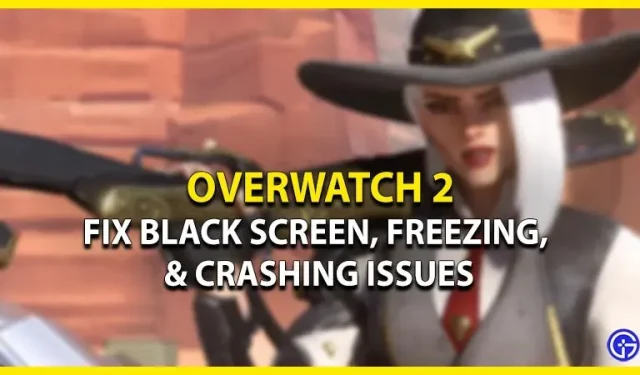
Alors que le lancement d’Overwatch 2 marque la fin de son prédécesseur, il a été en proie à une multitude de bugs et de problèmes. Mais les problèmes survenus avant le lancement d’OW 2 peuvent être une véritable nuisance. Lorsque les joueurs lancent le jeu, ils sont limités à un écran noir. Certains joueurs qui n’ont pas connu l’écran noir ont rencontré des problèmes de blocage ou de plantage en jouant. Ne vous inquiétez pas, nous avons rassemblé quelques conseils de dépannage et des moyens de résoudre ces problèmes. Voici donc notre guide sur la façon de résoudre les problèmes d’écran noir et de blocage d’Overwatch 2.
Comment résoudre les problèmes d’écran noir et de blocage dans Overwatch 2
Il peut y avoir plusieurs raisons à ces problèmes. Avant de passer par l’une des méthodes, nous vous suggérons de vérifier la compatibilité de votre PC. Si votre appareil ne répond pas aux exigences minimales ou de base pour exécuter le jeu, vous pouvez rencontrer les problèmes suivants.
Voici donc la configuration minimale requise pour Overwatch 2 :
- Système d’exploitation : Windows 10 (64 bits)
- Processeur : au moins Intel Core i3 ou AMD Phenom X3 8650
- Vidéo : au moins série NVIDIA GeForce GTX 600, série AMD Radeon HD 7000
- Mémoire : 6 Go de RAM
- Stockage : 50 Go d’espace libre sur le disque dur
Et maintenant, les statistiques recommandées pour OW 2 :
- Système d’exploitation : Windows 10 (64 bits)
- Processeur : Intel Core i7 ou AMD Ryzen 5
- Vidéo : NVIDIA GeForce GTX 1060/GeForce GTX 1650 ou AMD R9 380/AMD RX 6400
- Mémoire : 8 Go de RAM
Outre les spécifications ci-dessus, OW 2 nécessite également une connexion Internet constante et stable. Si vous remplissez ces conditions mais que vous rencontrez toujours ces problèmes, procédez comme suit :
Mettez à jour votre carte vidéo
Vous pouvez également rencontrer ces problèmes si votre carte graphique ou votre GPU n’a pas été mis à jour vers la dernière version. Assurez-vous donc de mettre à jour et de télécharger les derniers pilotes. Pour un système basé sur Nvidia, rendez-vous sur leur site officiel pour télécharger les pilotes. De plus, pour les utilisateurs d’AMD, vous pouvez accéder à leur site Web officiel et télécharger les derniers pilotes pris en charge. Une fois que vous avez installé les derniers pilotes graphiques, exécutez OW 2 pour voir si les problèmes persistent.
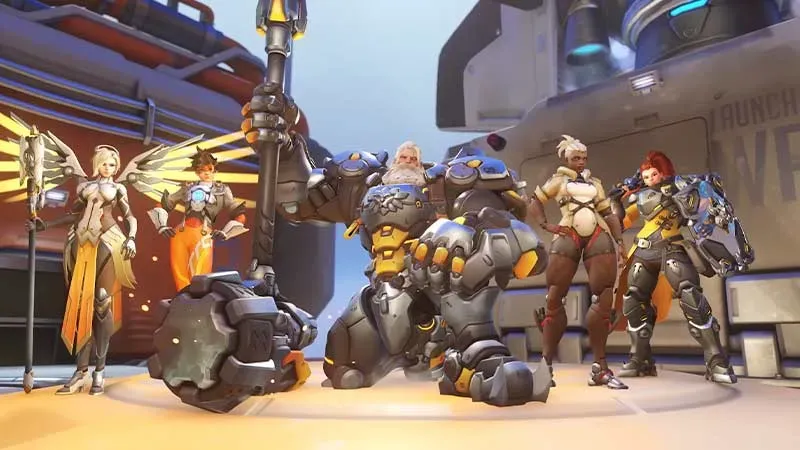
Nettoyer les programmes en arrière-plan
Certains programmes et logiciels s’exécutent en arrière-plan, ce qui peut affecter votre jeu.
- Alors, appuyez sur les touches CTRL + Maj + Échap pour ouvrir le Gestionnaire des tâches.
- Sélectionnez les applications qui occupent trop de RAM et cliquez sur Fin de tâche.
- Lancez ensuite Overwatch 2 pour voir s’il y a des problèmes. Si vous rencontrez les mêmes problèmes, essayez notre méthode suivante.
Mise à jour Overwatch 2 : écran noir, blocages et corrections de plantage
Vous pouvez rencontrer un écran noir, des blocages et des plantages si OW 2 n’est pas mis à jour avec le dernier correctif. Suivez les étapes ci-dessous pour mettre à jour Overwatch 2 :
- Lancez le client ou le lanceur Battle.net et sélectionnez Overwatch 2.
- Cliquez maintenant sur l’engrenage à côté du bouton Jouer.
- Dans le menu déroulant, sélectionnez Rechercher les mises à jour.
- Le téléchargement et l’installation de la mise à jour peuvent prendre un certain temps.
- Une fois l’installation terminée, lancez le jeu pour vérifier s’il y a des problèmes.
Désactiver les applications de superposition
En plus des programmes d’arrière-plan, plusieurs programmes de superposition peuvent également interférer avec votre jeu. Si de telles applications de superposition sont installées, vous pouvez les désactiver temporairement. Quelques exemples de superpositions incluent Discord, Xbox Game Bar, Nvidia Broadcast, etc. Nous vous suggérons de les désactiver temporairement.
Il s’agit de résoudre les problèmes d’écran noir et de blocage d’Overwatch 2.
Laisser un commentaire